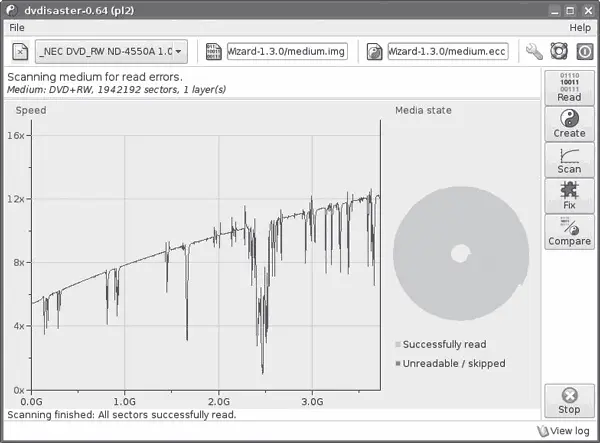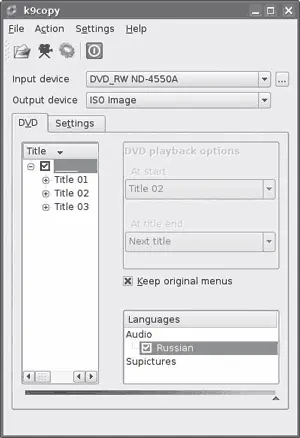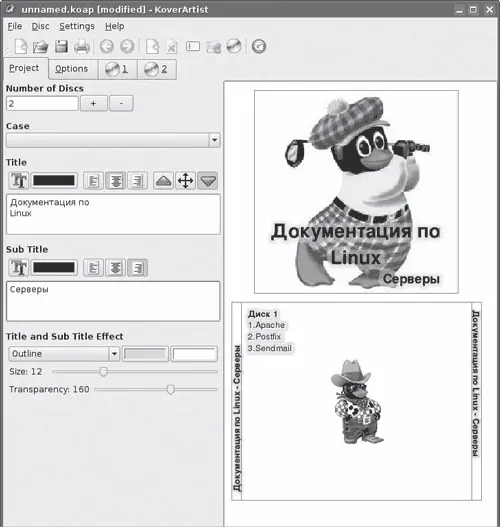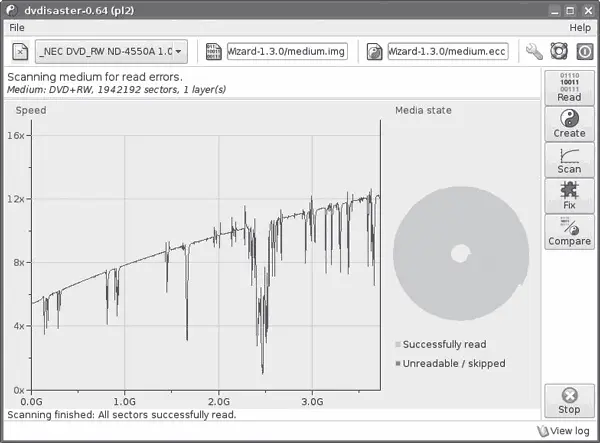
Рис. 3.31.Окно программы dvdisaster
Для полного копирования DVD с целью создания его резервной копии можно использовать несколько утилит, но одной из самых простых и наглядных в применении является k9copy ( http://k9copy.sourceforge.net/). Установка аналогична предыдущим утилитам – введите в терминале sudo apt-get install k9copy. Затем вставьте DVD в привод и запустите k9copy. Утилита не имеет большого количества параметров (рис. 3.32), поэтому работать с ней просто. В случае если в системе несколько приводов, в раскрывающемся списке Input Device (Устройство входа) выбираете тот, с которого будет считываться информация, а в списке Output Device (Устройство выхода) – куда будет записываться (как вариант можно указать запись в образ).
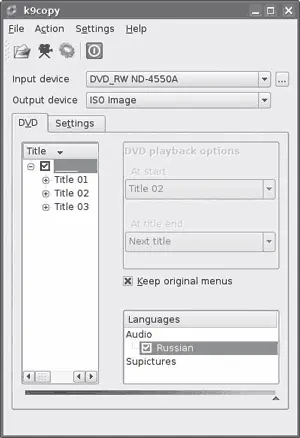
Рис. 3.32.Окно утилиты k9copy
Перейдя на вкладку Settings (Настройки), можно выставить автоматическую запись на диск по окончании создания образа. Далее, чтобы программа определила вставленный диск, выполните команду File → Open (Файл → Открыть), после чего будет показана его структура. Для сохранения в видеодисках при копировании оригинального меню нужно установить флажок Keep original menus (Сохранить оригинальные меню). Теперь, когда все готово для начала процесса копирования, нажмите кнопку Copy (Копировать), и через несколько минут у вас будет полная копия диска.
Для регулирования распространения DVD используются коды регионов. Диски, созданные для определенного региона, будут воспроизводиться только на приводах, имеющих такой же код региона. Страны бывшего Советского Союза отнесены к пятому региону. Автору лично не попадались DVD-приводы, имеющие установленный код региона, но, судя по вопросам на форумах, иногда возникает необходимость в установке и изменении такого кода. В этом поможет небольшая утилита regionset ( http://linvdr.org/projects/regionset/). Для ее установки в Kubuntu следует ввести команду
$ sudo apt-get install regionset
После чего запустить, набрав в консоли
$ regionset regionset version 0.1 – reads/sets region code on DVD drives
Current Region Code settings:
RPC Phase: II
type: NONE
vendor resets available: 4
user controlled changes resets available: 5
drive plays discs from region(s):, mask=0xFF
Would you like to change the region setting of your drive?
[y/n]: 5
Как видите, в используемом автором приводе код региона не установлен. В последней строке было предложено это сделать. Используя regionset, следует помнить, что некоторые приводы позволяют изменить код региона всего пять раз, после чего эта возможность будет заблокирована. Кроме того, утилита по умолчанию в качестве DVD-устройства принимает /dev/dvd, и если в вашем дистрибутиве такой ссылки нет, значит ее следует создать либо принудительно указать файл устройства.
Для того чтобы записанный DVD выделялся среди остальных, его следует как-то отметить. Самым простым вариантом является использование маркера, но это не так красиво и информации на диск много не поместится, поэтому ознакомьтесь с утилитами, с помощью которых можно создать обложку.
Рассмотрим KoverArtist ( http://kde-apps.org/content/show.php?content=38195). Устанавливается он просто – sudo apt-get install koverartist, после чего ярлык для запуска помещается в меню Mультимедиа. Для создания обложки предлагается три вкладки. На вкладке, помеченной цифрой 1, в полях Disk Title (optional) (Название диска (на выбор)) и Disk contents (Содержимое диска) заполняются дополнительный заголовок и состав диска, который будет напечатан на тыльной стороне. На вкладке Options (Параметры) выбирается фоновый цвет либо изображение соответственно для первой (Front) и второй (Back) обложек. Используя раскрывающийся список Position (Размещение), выбирается размещение рисунка (обрезать, растянуть, размножить и прочее). Включение параметра Wrap image around font and back page (Обернуть изображение вокруг передней и задней обложек) приведет к тому, что изображение как бы обернет диск, то есть часть поместится на верхнюю сторону, а остальное – на нижнюю. Ниже выбираются шрифт и эффекты, с которыми будут выводиться состав диска и боковые надписи. Основное оглавление вводится на первой вкладке Project (Проект) (рис. 3.33).
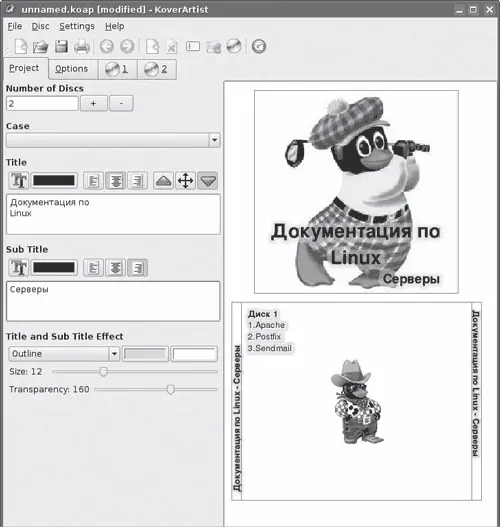
Рис. 3.33.Окно программы KoverArtist
Здесь также доступны всевозможные эффекты и настройки шрифта. Поле Number of disks (Количество дисков) позволит создать серию однотипных обложек, которые будут отличать только Disk Title (optional) (Название диска (на выбор)) и Disk contents (Содержимое диска).
Читать дальше
Конец ознакомительного отрывка
Купить книгу